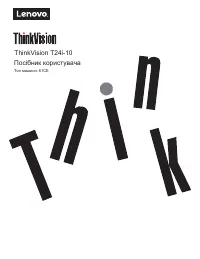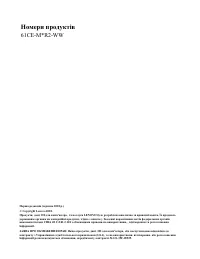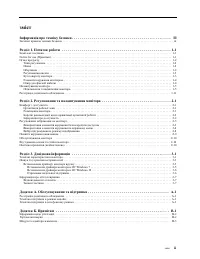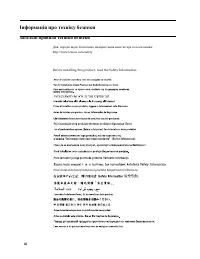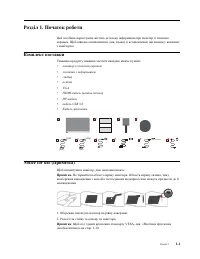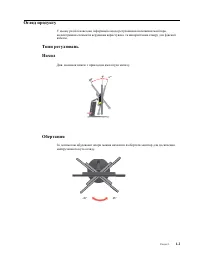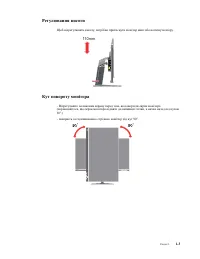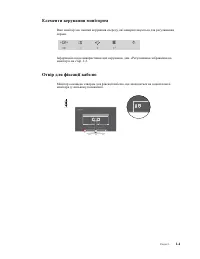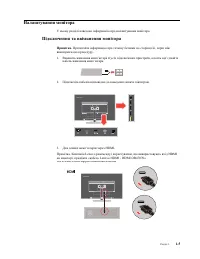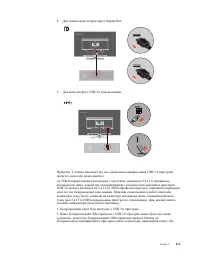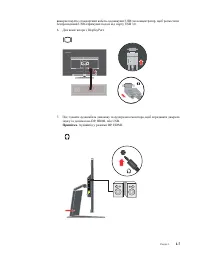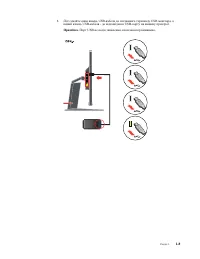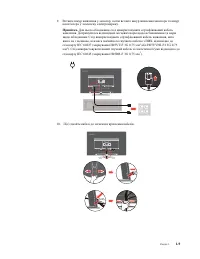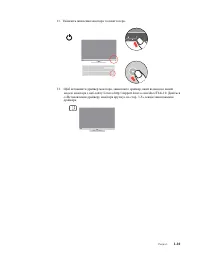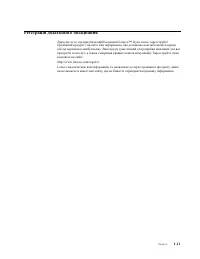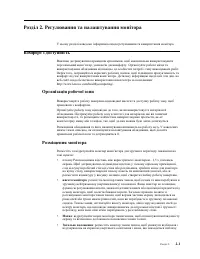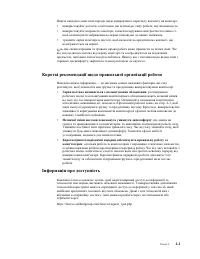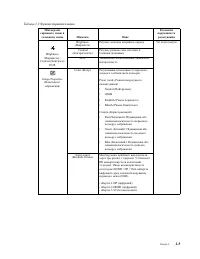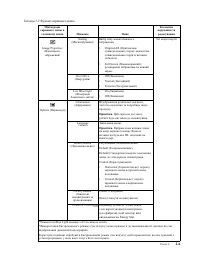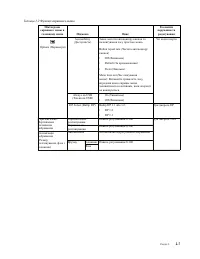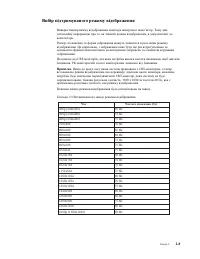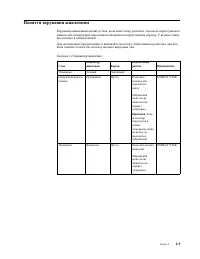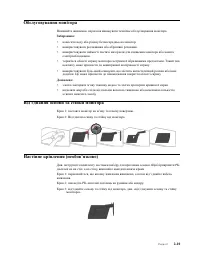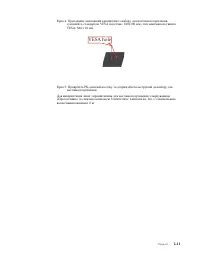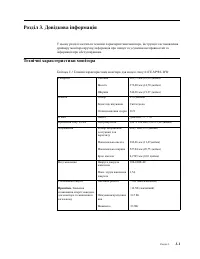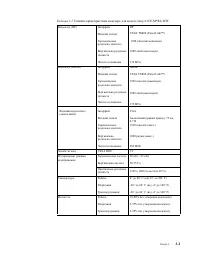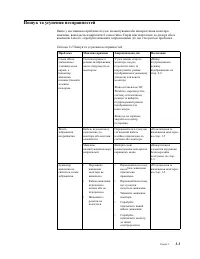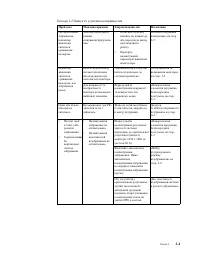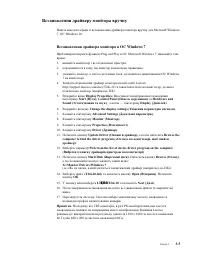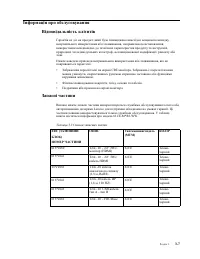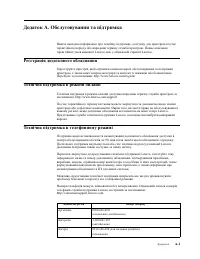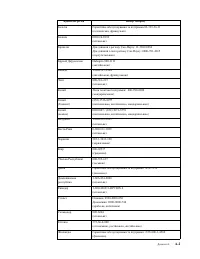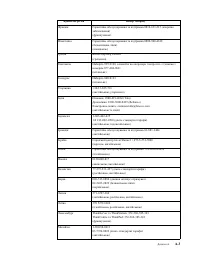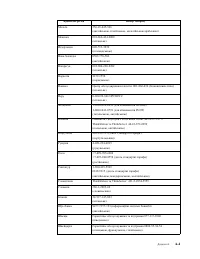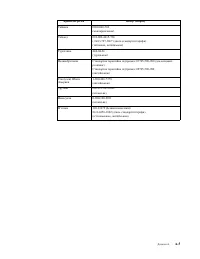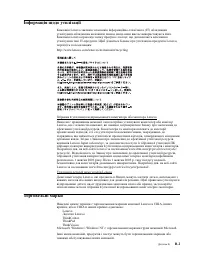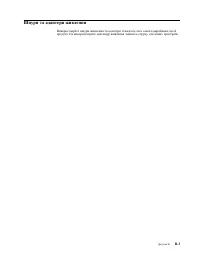Мониторы LENOVO ThinkVision T24i-10 (61CEMAR2EU) - инструкция пользователя по применению, эксплуатации и установке на русском языке. Мы надеемся, она поможет вам решить возникшие у вас вопросы при эксплуатации техники.
Если остались вопросы, задайте их в комментариях после инструкции.
"Загружаем инструкцию", означает, что нужно подождать пока файл загрузится и можно будет его читать онлайн. Некоторые инструкции очень большие и время их появления зависит от вашей скорости интернета.
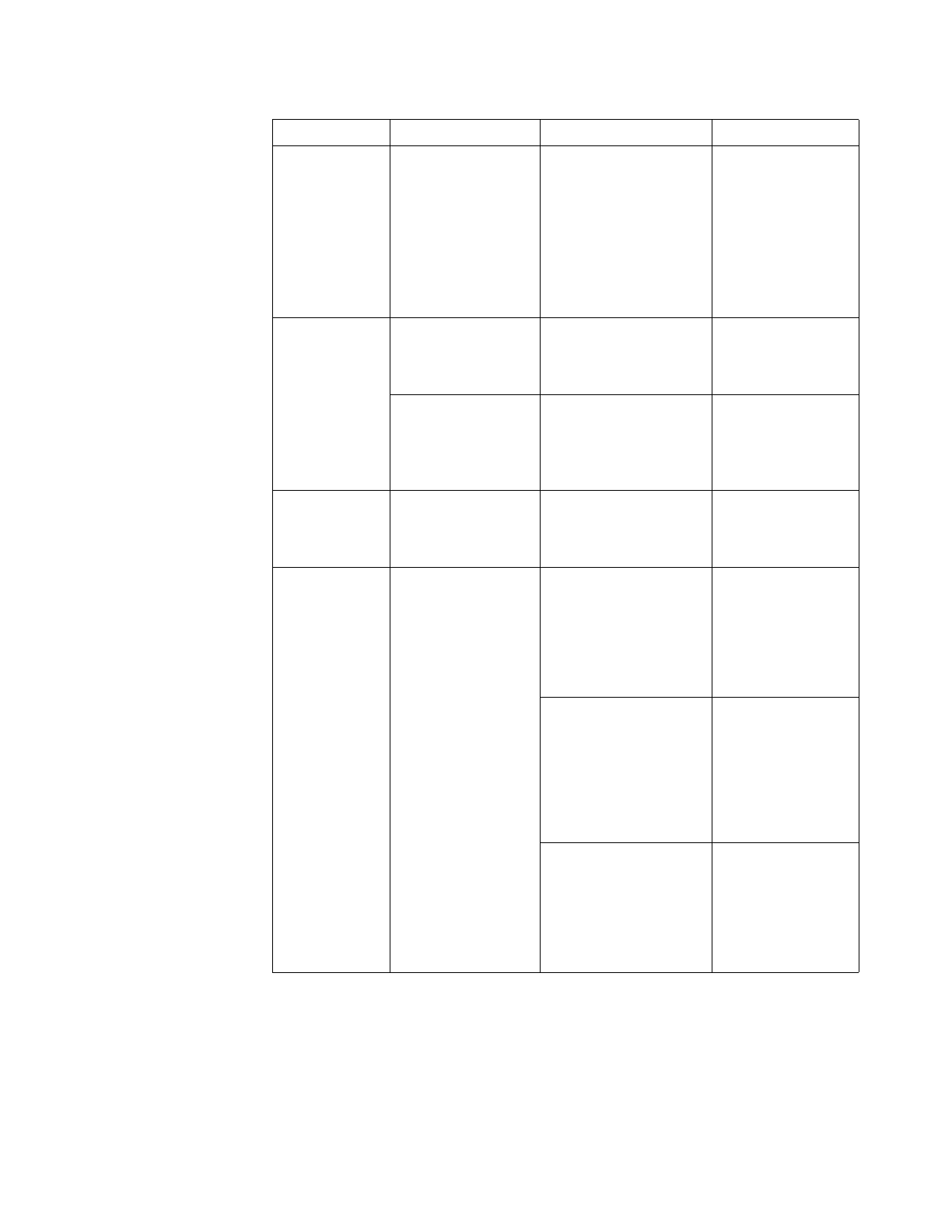
Розділ
3.
3-4
На
екрані
немає
зображення
,
індикатор
живлення
світиться
оранжевим
кольором
.
Монітор
перебуває
в
режимі
очікування
/
призупине
ння
.
•
Натисніть
будь
-
яку
клавішу
на
клавіатурі
або
пересуньте
мишу
,
щоб
відновити
роботу
.
•
Перевірте
налаштування
параметрів
живлення
комп
’
ютера
.
Індикатор
живлення
світиться
o
ранжевим
кольором
,
але
зображення
немає
.
Кабель
відеосигналу
погано
підключено
або
відключено
від
системи
або
монітора
.
Переконайтеся
в
тому
,
що
кабель
підключено
до
системи
правильно
.
Для
яскравості
та
контрастності
монітора
встановлено
найнижчі
значення
.
Відрегулюйте
налаштування
яскравості
та
контрастності
в
екранному
меню
.
Один
або
кілька
пікселів
не
світяться
.
Це
характерно
для
РК
-
дисплеїв
та
не
є
дефектом
.
Якщо
не
світиться
більше
п
’
яти
пікселів
,
зверніться
в
центр
підтримки
.
•
Нечіткі
лінії
в
тексті
або
розмите
зображення
.
•
Горизонтальні
а
бо
вертикальні
лінії
на
зображенні
.
•
Налаштування
зображення
не
оптимізовано
.
•
Налаштування
властивостей
відображення
не
оптимізовано
.
Відрегулюйте
налаштування
роздільної
здатності
системи
відповідно
до
оригінальної
роздільної
здатності
монітора
:
1920 x 1080
за
частоти
60
Гц
.
Виконайте
автоматичне
налаштування
зображення
.
Якщо
автоматичне
налаштування
зображення
не
спрацює
,
виконайте
налаштування
зображення
вручну
.
Під
час
роботи
з
оригінальною
роздільною
здатністю
ви
можете
активувати
додаткові
переваги
,
відрегулювавши
налаштування
точок
на
дюйм
(DPI)
в
системі
.
Див
.
властивості
відображення
системи
в
розділі
«
Додатково
».
Таблиця
3.2
Пошук
та
усунення
несправностей
Проблема
Можлива
причина
Запропонована
дія
Посилання
Характеристики
Остались вопросы?Не нашли свой ответ в руководстве или возникли другие проблемы? Задайте свой вопрос в форме ниже с подробным описанием вашей ситуации, чтобы другие люди и специалисты смогли дать на него ответ. Если вы знаете как решить проблему другого человека, пожалуйста, подскажите ему :)